一.visio简介
Visio全名Microsoft Visio 是一款由微软公司开发的专业图表绘制和矢量图形工具。它属于 Microsoft Office 家族的一员,但其核心功能与 Word、Excel 或 PowerPoint 有显著不同:Visio 专注于创建可视化图表、流程图、示意图、平面图、网络拓扑图、组织结构图等复杂图形。
二.安装与界面熟悉
在网络上有关于visio的下载安装教程很多,这里就不在赘述,大家可以自由的去选择官网进行下载或者使用一些其他途径下载。
博主这里使用的是以visio2019为主,大家使用2016版也是没有太大问题的,可以根据需要自行选择。
下图就是我们看到的在visio下载好以后在桌面双击打开以后看到的页面,此时默认处于左侧的开始页面。
此时在页面的上端是部分模板(这里的模板都是你最近使用过的模板)用于创建新的visio文件,下半部分会显示你最近使用的visio文件。
如果模板不能满足需求可以点击左侧的新建或者点击右侧的更多模板寻找更符合自己要求的模板。点击效果如下:
同时点击左侧的打开或右侧的更多绘图可以找到自己在其他位置存储的绘图文件,具体的大家可以自行尝试,以下是点击效果:
三.创建第一个流程图
创建新的流程图有两种基本方式,一种是以visio给出的模板为基础创建,第二中则是直接创建空白流程图,现在只演示第二种,至于第一种大家只需要选好模板,其他的方法和第一种并无太大区别。
(1).创建新的空白图
1.在开始页面点击空白绘图
2.点击创建按钮3.弹出如下页面即为创建成功
(2).保存空白图
1.点击左上角文件
2.点击另存为
3.点击浏览
4.然后自行选择合适的文件位置和文件命名即可完成
四.Visio的工作界面
在创建一个visio后就会进入工作界面,左侧为形状面板,中间为画布,顶部为功能区(如“开始”、“插入”选项卡)。通过拖拽形状到画布可快速创建图表。
选择“基本流程图”模板,从形状面板拖拽“开始/结束”、“过程”、“决策”等图形到画布。双击图形添加文本,使用“连接线工具”链接图形。右键点击图形可设置格式(颜色、线条样式)。
点击顶部的功能区可以切换不同的工具栏,双击功能区可以隐藏工具栏来扩大自己的工作范围,在隐藏后再次单击或者双击即可在召出工具栏。
如果遇到自己想用的功能但是又想不起来功能在哪里只需要点击最上方放大镜处的“操作说明搜索”即可查出。
有的时候可能会遇到找不到左侧形状的情况,只需要点击“视图”然后选择其工具栏内的任务窗格并选择形状即可。其余内容和常规的办公软件类似,在此就不在赘述。
五.形状的选择
点击形状栏中的更多形状然后逐级选择自己想要的形状类型然后点击确定,即可在形状栏中固定显示自己需要使用的形状,用鼠标将形状栏中的形状直接拖在绘图窗口即可完成工作绘图。
如果你使用的是模板创建的绘图,那在形状中会有默认的已经选择的形状,直接使用即可。
六.绘图窗口的介绍
(1).绘图的辅助功能
绘图窗口就是最中间的工作区域,也是整个页面的核心,为了方便我们绘图,我们可以在“视图”工具栏中选择“标尺”,“分页符”,“网格”,“参考线”等来帮助我们辅助画图。
我们可以直接从标尺处拖动移出我们需要的参考线,也可以使用键盘的delete键删除。
(2).绘图的分页功能
点击页面的左下角的“+”号可以增加新的页面,以此来实现在一个绘图文件中绘制多个图形且互不干扰。
右键已经建立的页面可以实现对页面的重命名等功能,通过点击指定的页面实现页面的切换。
七.绘图
在Visio 中,绘制专业图表的核心离不开以下 三大基础要素。它们是构成 Visio 图表的基石,理解它们的关系和用法是高效绘图的关键:
(1).形状
Visio 中最基本的图形单元,代表图表中的对象、概念或步骤(如流程步骤、部门、设备、房间、决策点等)
1.创建形状
方法一:将形状工具栏中的图形直接拖至绘图区域即可完成图形的绘制,点击拖出来的形状通过小白点或小黄点即可完成对形状的样子的控制。
方法二:自定义形状画法,在下图中的位置选择需要的形状直接通过鼠标的拖动完成形状的绘制。
注意:在我们选择某一个工具后鼠标光标会发生变化,在工具使用结束后需要将光标恢复
*方式一:直接点击工具栏中的指针工具
*方式二:快捷键ctrl+1
2.选择形状
选择形状的方法有多种
选择一个:在操作形状时可以通过单击目标形状来选中一个形状进行操作
选择多个:按住ctrl键后通过鼠标多次点击目标形状选中并操作
选择多个:按住ctrl+A 全选页面内的所有的形状
除以上三种方式外还可以通过开始工具栏底下的选择工具进行选择,或直接在指针工具时托选即可,方式多样,可以自行尝试。
注意:灵活的使用多种选择方式更有利于我们操作,同时在选择是一定要框选住一个形状的一个所有内容才可以框选成功
3.形状其他操作
在移动形状时:按住shift后在移动和形状时只能水平或垂直移动
在复制形状时:除了常规的ctrl+c和ctrl+v外,还可以通过直接ctrl+d完成复制,或在选中形状后直接按住ctrl后拖动。
(2).连接线
1.手动连接
如下图所示,在确定视图下的连接点已经被勾选,则在点击开始下的连接点后选中一个形状后就会和下图一样,在形状上显示出多个连接点,此时就可以直接选择连接两个形状上的连接点。
连接效果如下图所示,在两个形状连接后,拖动改变形状的位置,连接线也会自动改变位置。
连接线的连接路径由visio自动计算规划,单击连接线会在连接线上显现出小蓝点,可以通过拖动小蓝点的位置来改变路径,或通过右键连接线来改变连接线的类型。
除上述方式外还可以在创建形状的自定义创建形状的选择栏下直接选择用直线进行连接,这里不在演示,大家自行尝试即可。同时,我们自行绘制的图形没有连接点,所以也无法使用连接线直接连接。
2.自动连接
勾选视图下的自动连接选项即可实现自动连接功能,有效提高作图效率和作图体验。
在开启自动连接后,当我们将鼠标直接放置在我们需要连线的形状上就会弹出四个小三角,点击小三角就可以直接连接周围的形状。
如果周围没有需要直接连接的形状,也可以将鼠标放在小三角上实现快速创建图形并默认和新创建的形状连接,或者直接在现有的连接线上创建形状,visio也会自动连接,大家可以自行尝试。
(3).文本
1.在形状内进行文本编辑
我们在对形状的文本编辑时,我们可以直接双击形状就可以进入形状进行编辑或选中形状按键盘的F2键,退出文本编辑时可以按Esc键或直接点击其他的空白部分。
2.直接在空白地方进行无形状文本编辑
在开始选项卡下选择文本选项或使用快捷键ctrl+2进入文本编辑模式,在页面内需要绘图的地方拖动鼠标即可任意编辑。关于其他的文本操作大家可以在开始工具栏下自行查看,具体的方法与word等类似,这里就不在赘述。
完成以上的学习你就已经基本掌握visio 的用法,完成基本图形的绘制,但是visio的功能远不止于此,大家又兴趣可以在自行查找资料,完成学习,祝大家学习工作顺利。